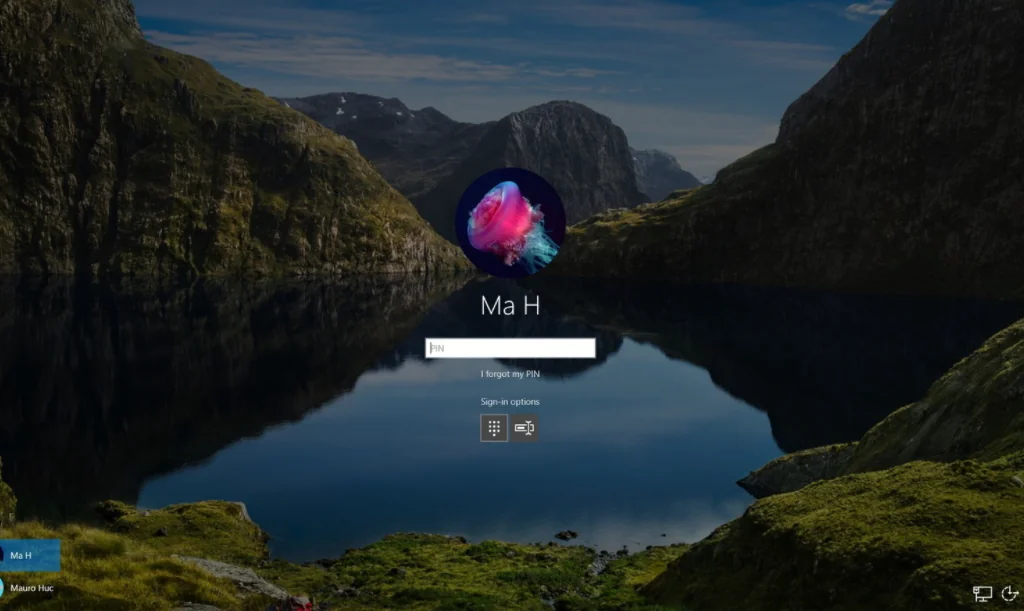Salam pembaca! Pada artikel ini, kami akan memberikan panduan lengkap tentang cara mematikan lock screen pada Windows 10. Lock screen pada Windows 10 adalah tampilan awal yang muncul saat komputer atau laptop kita dalam keadaan terkunci. Meskipun lock screen ini dapat memberikan keamanan tambahan, terkadang pengguna merasa bahwa fitur ini mengganggu dan ingin mematikannya. Berikut adalah langkah-langkah untuk mematikan lock screen pada Windows 10.
1. Melalui Settings
Langkah pertama adalah melalui pengaturan (Settings) pada Windows 10. Caranya adalah sebagai berikut:
- Buka menu Start dan klik ikon “Settings” (gambar roda gigi).
- Pada jendela Settings, pilih opsi “Personalization”.
- Pilih “Lock screen” di menu sebelah kiri.
- Pada bagian “Background”, ubah opsi menjadi “Picture” atau “Slideshow” jika ingin mengganti tampilan lock screen.
- Pada bagian “Screen timeout settings”, pilih opsi “Never” jika ingin mematikan lock screen secara permanen.
Kelebihan dari metode ini adalah Anda dapat mengatur lock screen sesuai dengan preferensi Anda. Namun, kekurangannya adalah jika Anda mematikan lock screen secara permanen, komputer atau laptop Anda akan langsung masuk ke tampilan desktop saat dinyalakan, yang dapat menurunkan tingkat keamanan.
2. Menggunakan Registry Editor
Jika Anda ingin mematikan lock screen secara permanen dan tidak ingin menggunakan pengaturan bawaan Windows 10, Anda dapat menggunakan Registry Editor. Berikut adalah langkah-langkahnya:
- Tekan tombol “Windows” dan “R” pada keyboard secara bersamaan untuk membuka “Run”.
- Ketik “regedit” dan tekan Enter untuk membuka Registry Editor.
- Pada jendela Registry Editor, navigasikan ke lokasi berikut:
HKEY_LOCAL_MACHINE\SOFTWARE\Policies\Microsoft\Windows - Jika belum ada, buatlah subkey baru dengan nama “Personalization”.
- Klik kanan pada subkey “Personalization” dan pilih “New” > “DWORD (32-bit) Value”. Beri nama “NoLockScreen”.
- Klik dua kali pada nilai “NoLockScreen” yang baru dibuat dan ubah nilainya menjadi “1”.
- Tutup Registry Editor dan restart komputer atau laptop Anda.
Kelebihan dari metode ini adalah lock screen benar-benar dimatikan secara permanen. Namun, kekurangannya adalah melakukan perubahan pada Registry Editor dapat berisiko jika tidak dilakukan dengan hati-hati dan dapat menyebabkan kerusakan pada sistem operasi.
3. Menggunakan Group Policy Editor
Metode lain yang dapat digunakan untuk mematikan lock screen pada Windows 10 adalah menggunakan Group Policy Editor. Berikut adalah langkah-langkahnya:
- Tekan tombol “Windows” dan “R” pada keyboard secara bersamaan untuk membuka “Run”.
- Ketik “gpedit.msc” dan tekan Enter untuk membuka Group Policy Editor.
- Pada jendela Group Policy Editor, navigasikan ke lokasi berikut:
Computer Configuration\Administrative Templates\Control Panel\Personalization - Pada panel sebelah kanan, cari opsi “Do not display the lock screen” dan klik dua kali.
- Pilih opsi “Enabled” dan klik “OK”.
- Tutup Group Policy Editor dan restart komputer atau laptop Anda.
Kelebihan dari metode ini adalah pengaturan dapat diterapkan ke semua pengguna pada komputer atau laptop yang sama. Namun, kekurangannya adalah Group Policy Editor hanya tersedia dalam edisi Windows 10 Pro, Enterprise, dan Education.
Alternatif Lain: Menggunakan Third-Party Software
Selain menggunakan pengaturan bawaan Windows 10 atau melakukan perubahan pada Registry Editor atau Group Policy Editor, Anda juga dapat mematikan lock screen menggunakan software pihak ketiga. Ada beberapa software yang dapat Anda gunakan, seperti “Disable Windows 10 Lock Screen” dan “Lock Screen Reflection”. Namun, perlu diingat bahwa menggunakan software pihak ketiga dapat membawa risiko keamanan yang lebih tinggi dibandingkan dengan menggunakan pengaturan bawaan Windows 10.
Tabel: Cara Mematikan Lock Screen Windows 10
| Metode | Kelebihan | Kekurangan |
|---|---|---|
| Melalui Settings | Dapat mengatur lock screen sesuai preferensi | Mengurangi tingkat keamanan |
| Menggunakan Registry Editor | Lock screen dimatikan secara permanen | Risiko kerusakan pada sistem operasi |
| Menggunakan Group Policy Editor | Pengaturan dapat diterapkan ke semua pengguna | Hanya tersedia pada edisi Windows 10 Pro, Enterprise, dan Education |
| Menggunakan Third-Party Software | Mudah digunakan | Risiko keamanan lebih tinggi |
FAQ
1. Apa fungsi lock screen pada Windows 10?
Lock screen pada Windows 10 berfungsi sebagai tampilan awal yang muncul saat komputer atau laptop dalam keadaan terkunci. Fitur ini memberikan keamanan tambahan dengan meminta pengguna untuk memasukkan password atau PIN sebelum dapat mengakses tampilan desktop.
2. Apakah mematikan lock screen dapat menurunkan tingkat keamanan?
Ya, mematikan lock screen dapat menurunkan tingkat keamanan karena komputer atau laptop akan langsung masuk ke tampilan desktop tanpa meminta pengguna untuk memasukkan password atau PIN.
3. Apakah metode-metode yang disebutkan dalam artikel ini dapat digunakan pada semua edisi Windows 10?
Tidak, metode menggunakan Group Policy Editor hanya tersedia pada edisi Windows 10 Pro, Enterprise, dan Education.
Kesimpulan
Mematikan lock screen pada Windows 10 dapat dilakukan melalui pengaturan bawaan Windows, Registry Editor, Group Policy Editor, atau menggunakan software pihak ketiga. Setiap metode memiliki kelebihan dan kekurangan masing-masing. Penting untuk mempertimbangkan tingkat keamanan dan risiko sebelum memutuskan untuk mematikan lock screen. Selalu pastikan untuk melakukan perubahan dengan hati-hati dan membuat cadangan data sebelum melakukan perubahan pada sistem operasi.
Semoga panduan ini bermanfaat bagi Anda dalam mematikan lock screen pada Windows 10.